

Feedly i The Old Reader to dwie z usŇāug RSS, kt√≥re stworzyŇāy listńô alternatyw dla Google Reader, kt√≥re stworzyliŇõmy kr√≥tko po ogŇāoszeniu Ňõmierci Czytnika Google. Feedly zostaŇā przyjńôty przez wińôkszoŇõńá uŇľytkownik√≥w, podczas gdy The Old Reader jest preferowany przez tych, kt√≥rzy potrzebujńÖ bardziej znajomego i podobnego do Google Readera interfejsu do czytania swoich kanaŇā√≥w. JeŇõli korzystasz z kt√≥rejŇõ z tych usŇāug, ale czujesz, Ňľe brakuje im potńôŇľnych filtr√≥w, Filtr Czytnika to rozszerzenie do Chrome, kt√≥re nadrabia to wszystko i wiele wińôcej. Rozszerzenie nie zapewnia tylko filtr√≥w do usuwania opowiadaŇĄ, kt√≥re zawierajńÖ okreŇõlone sŇāowa, ale takŇľe pozwala wyr√≥Ňľnińá i oddzielińá takie historie. Opr√≥cz filtr√≥w, Filtr Czytnika pozwala dostosowańá wyglńÖd zar√≥wno Feedly, jak i Starego Czytnika. Dowiedzmy sińô wińôcej o rozszerzeniu i jego funkcjach po skoku.
MoŇľesz przeglńÖdańá wiadomoŇõci w formacie podobnym do karty i przeŇāńÖczańá widocznoŇõńá niekt√≥rych przycisk√≥w. Mińôdzy innymi moŇľesz ukryńá pasek boczny i nagŇā√≥wek. Niekt√≥re opcje dostosowywania ukŇāadu sńÖ ograniczone do Feedly lub The Old Reader. MoŇľesz zapisańá r√≥Ňľne ustawienia dla r√≥Ňľnych profili. WyskakujńÖce okno strony umoŇľliwia Ňāatwe dodawanie filtr√≥w bezpoŇõrednio ze strony usŇāugi, klikajńÖc przycisk Filtr czytelnika w pasku adresu.

Filtr Czytnika oferuje dwa rodzaje filtr√≥w; taki, kt√≥ry wyklucza treŇõńá i taki, kt√≥ry jńÖ podkreŇõla. PrzejdŇļ do karty "Filtr" w opcjach Filtra Czytnika, wpisz sŇāowo, kt√≥re chcesz odfiltrowańá z kanaŇā√≥w w polu "Co ukryńá", a nastńôpnie kliknij przycisk plusa. Dla kaŇľdego filtra moŇľesz wybrańá, czy w sŇāowie kluczowym bńôdzie rozr√≥Ňľniana wielkoŇõńá liter. Znajdziesz podobne filtry dla "Co nie ukrywańá" i "Co znaleŇļńá". DomyŇõlnie filtry sńÖ ustawione tak, aby ukryńá sŇāowa kluczowe, ale jeŇõli wybierzesz opcjńô "ZnajdŇļ", domyŇõlne zachowanie zostanie zmienione na podŇõwietlanie dopasowanych sŇā√≥w. Aby edytowańá ukŇāad Feedly i Old Reader, kliknij zaawansowane ustawienia poniŇľej opcji filtra i przejdŇļ do zakŇāadki "UkŇāad", kt√≥ra sińô pojawi.

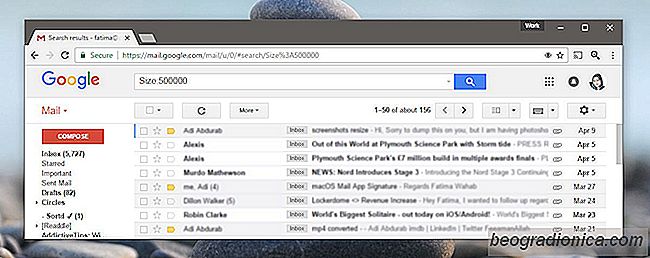
Wyszukiwanie wiadomoŇõci e-mail wedŇāug rozmiaru w Gmailu
Google zna wyszukiwanie. MoŇľe identyfikowańá dobre treŇõci ze zŇāych treŇõci. Filtry spamu w Gmailu sńÖ tego dowodem. Nie ma nic r√≥wnie solidnego jak filtry spamu Gmaila, a to gŇā√≥wnie dlatego, Ňľe jest to usŇāuga Google. Gmail ma teŇľ caŇākiem niezŇāńÖ funkcjńô wyszukiwania. Nawet jeŇõli komunikujesz sińô z najgorszym typem ludzi, jest szansa, Ňľe ‚Äč‚ÄčGmail nadal bńôdzie w stanie znaleŇļńá e-maile od nich.

Jak eksportowańá Pobierz linki z Chrome
ZakŇāadki i hasŇāa zapisane w Chrome moŇľna importowańá do innych przeglńÖdarek. Dzińôki zakŇāadkom nie potrzebujesz nawet innej przeglńÖdarki. MoŇľesz po prostu wyeksportowańá je jako plik HTML. Chrome, podobnie jak wszystkie gŇā√≥wne przeglńÖdarki, jest bardzo elastyczny dzińôki tym, co moŇľesz zrobińá za pomocńÖ zakŇāadek.